
Spotify fait partie des nombreux services de streaming de musique les plus populaires dans le monde. C'est une application qui est la plus utilisée en raison de sa compatibilité avec de nombreux gadgets et appareils différents, notamment les téléphones mobiles, les ordinateurs personnels, les consoles de jeu, la télévision, les haut-parleurs intelligents, etc.
Vous pouvez écouter des millions de chansons en utilisant Spotify et j'ai même pu découvrir d'autres chansons dont vous n'êtes pas au courant grâce à sa fonction de découverte hebdomadaire. Si vous avez utilisé Spotify et je me demande comment tu peux synchroniser Spotify chansons à MP3 sur un Android appareil, heureusement, cet article a été principalement créé pour aborder ce sujet.
Si vous êtes utilisateur, le téléchargement de chansons sur n'importe quel appareil vous serait possible (car c'est l'une des nombreuses fonctionnalités dont bénéficie premium Spotify utilisateurs).
Cela signifie que si vous êtes connecté sur un appareil et sur un autre (qui se trouve être un appareil Android), vous pouvez facilement télécharger Spotify en mp3 sur n'importe quel gadget. Cependant, il présente toujours des limites, car vous ne pouvez télécharger que trois mille trente-trois chansons par appareil.
Le dilemme se produit dans le cas où vous êtes un utilisateur gratuit et un accro de la musique qui souhaite télécharger plus que la limite mentionnée. Nous allons discuter de la solution à cela.
Guide des matières Partie 1 : Synchroniser Spotify Musique sur appareil Android à l'aide Spotify Lui-mêmePartie 2 : Synchroniser Spotify À MP3 Sur un appareil Android utilisant DumpMedia Spotify Music ConverterPartie 3: Pour tout résumer
Notez que cette méthode ne s'appliquerait qu'à Spotify Utilisateurs premium. Pour effectuer la synchronisation, vous devez suivre le guide étape par étape ci-dessous.
Faites-nous savoir plus sur les détails de chaque étape mentionnée.
Si vous n'avez pas eu le Spotify sur votre ordinateur personnel, assurez-vous de la télécharger et de l'installer. Gardez également à l’esprit que vous devriez être une prime Spotify utilisateur de continuer. Connectez-vous avec votre Spotify informations d'identification - nom d'utilisateur et mot de passe.
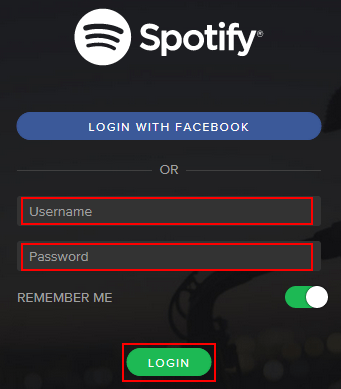
Maintenant que vous êtes connecté avec succès à votre Spotify compte, la prochaine chose que vous devez faire est d’assurer la connexion entre votre ordinateur personnel et votre appareil Android. Vous pouvez le faire en connectant votre appareil Android à l'aide d'un câble USB.
Assurez-vous également d'avoir le Spotify application installée sur votre appareil Android. Lancez-le et connectez-vous en utilisant votre Spotify information. Une fois terminé, retournez à votre ordinateur personnel et dans la liste des « Appareils », assurez-vous de localiser le nom de votre appareil Android.
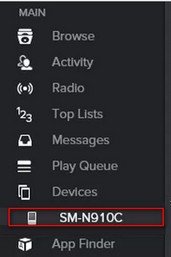
Une fois que vous avez localisé votre appareil Android dans la liste que vous verrez sur votre ordinateur personnel, assurez-vous de cocher la case "Synchroniser le nom de l'appareil avec Spotify" option. Vous pouvez désormais rechercher et choisir les listes de lecture que vous souhaitez synchroniser pour une lecture et une diffusion hors ligne. La synchronisation commencera automatiquement.
Ici, vous avez la possibilité de choisir entre les deux boutons que vous verrez immédiatement à l'écran – « Synchroniser toute la musique sur cet appareil » ou « Choisir manuellement les listes de lecture à synchroniser ».
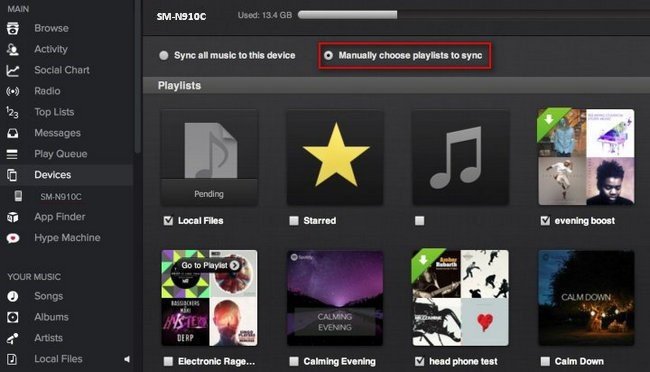
Une fois ces trois étapes terminées, vous pouvez désormais synchroniser les chansons sur votre appareil Android pour une lecture et une diffusion hors ligne. Nous devons maintenant procéder avec la deuxième voie.
À la fois premium et gratuit Spotify utilisateurs, pouvant profiter de tous les incroyables Spotify les chansons via la synchronisation sur les appareils Android sont l'une des meilleures choses. Mais que faut-il faire pour en faire l’expérience ? Ici, nous devons présenter un outil nommé DumpMedia Spotify Music Converter.
DumpMedia Spotify Music Converter est un outil développé et créé par DumpMedia. Cela vous permet de download Spotify musique sur Android. Cette application logicielle a la capacité de transformer ou de convertir Spotify chansons dans n'importe quel format que vous voulez. Il prend en charge beaucoup, y compris les plus utilisés et les plus populaires, y compris MP3, WMA, WAC, AAC, FLAC et bien d'autres.
En plus de cela, lors de la conversion, la suppression de DRM (Gestion des droits numériques) une protection sera également assurée. Cela signifie que vous pouvez télécharger ces chansons et joué sur d'autres appareils hors ligne facilement sans avoir à vous soucier de savoir si les chansons seront lues ou non.
Les étapes sont en fait assez faciles. Voici ceux-là.
Penchons-nous davantage sur ces étapes.
Téléchargement gratuit Téléchargement gratuit
Bien sûr, la première chose que vous devez faire est d’avoir DumpMedia Spotify Music Converter téléchargé et installé sur votre ordinateur personnel. Une fois cela fait, il suffit d'ouvrir et de lancer le programme pour démarrer ainsi que votre Spotify .
Vous pouvez commencer à ajouter les fichiers en effectuant un glisser-déposer ou même en ajoutant simplement l'URL du fichier (lien). Ce programme prend en charge la conversion par lots qui permet de convertir non seulement un fichier mais un nombre. Convertir beaucoup à la fois n'est pas un problème.

Lors de l'importation et du téléchargement des chansons à convertir, l'étape suivante serait la sélection du format de sortie. Assurez-vous de choisir le format que vous désirez parmi ceux que vous verrez à l'écran.
Dans ce cas, nous devons convertir les chansons dans un format généralement pris en charge par de nombreux lecteurs multimédias. Vous pouvez avoir les chansons converti en MP3 le format. Vous pouvez le faire en vous dirigeant vers le bouton «Convertir toutes les tâches en» situé dans le coin supérieur droit de l'écran.

La dernière étape consiste à cliquer sur le bouton « Convertir » pour lancer le processus de conversion. Cela ne prendra que quelques instants puisque le programme est conçu pour fonctionner cinq fois plus vite que tout autre convertisseur de musique Spotify pour Android. Pendant la conversion, des barres d’état s’affichent à l’écran et vous permettent de surveiller la progression du processus pour chaque chanson.

Une fois ces trois étapes simples terminées, vous pouvez simplement copier ces chansons téléchargées de votre ordinateur personnel sur votre appareil Android en effectuant une connexion à l'aide d'un câble USB.
Ce message avait mis en évidence les deux façons simples de synchroniser Spotify chansons à MP3 sur les appareils Android. Cette dernière option est en fait la méthode la plus recommandée.
Avez-vous déjà eu le même problème? Qu'est-ce que tu as fait?
